SamsungのスマートフォンでGalaxy AIをオフにする方法

Samsung の携帯電話で Galaxy AI を使用する必要がなくなった場合は、非常に簡単な操作でオフにすることができます。 Samsung の携帯電話で Galaxy AI をオフにする手順は次のとおりです。
アニメの目を描くにはさまざまな方法があります。 この記事では、正面から見たときにさまざまな表情を持つ美しいアニメの目を描く方法を紹介します。
アニメの目の描き方
ステップ1:目の形を描く
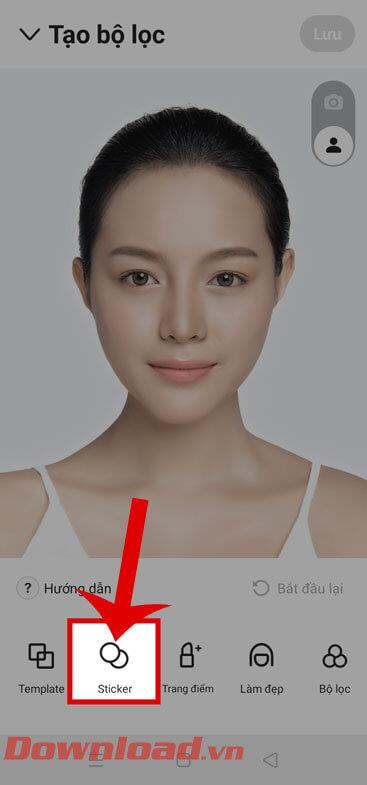
日本の漫画のキャラクターの顕著な特徴は、目が通常よりも大きく大きいことが多いことです。それがアニメの目を描く方法です。それぞれの目は十分に離れているので、間に 3 つ目の目を配置できます。
ニュートラルな表現をするには、虹彩を上まぶたで少し覆い、下まぶたに触れる程度に描きます。眉毛は目の少し上に滑らかな曲線を描きます。
眉毛や瞳孔の形や位置は表情ごとに異なります。
ステップ 2: 瞳孔と反射を描画する
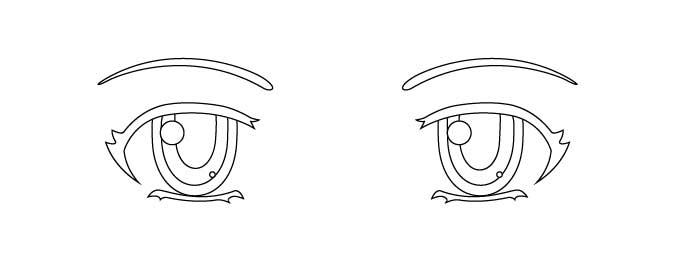
瞳孔を虹彩の中央に描きます。反射の位置は観察者の位置と光のレベルによって異なります。この例には、一次光源と二次光源の両方があります。
たとえば、晴れた日に屋外に立っているアニメ キャラクターを描いている場合、目の主な反射は太陽から生じ、二次反射は光を反射する別のオブジェクトから生じます。
ステップ 3: 影を追加する

上の例で目に影を付けるには、虹彩の内側と反射を除いてかなりの量をペイントする必要がありますが、反射は白、虹彩の領域は灰色のままにしておきます。
さまざまなアニメの目の表情を描く
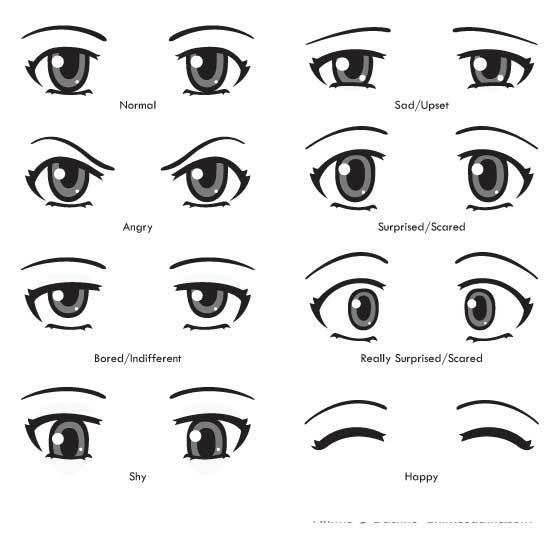
目の表情を決定する要因には次のものがあります。
リアルな目の表現を描くこととの大きな違いの 1 つは、アニメやマンガでは、柔軟な感情を表現するために瞳孔のサイズを変えることができることです。
普通のアニメの目を描く

上記の各描画手順に従ってください。
怒っているアニメの目を描く
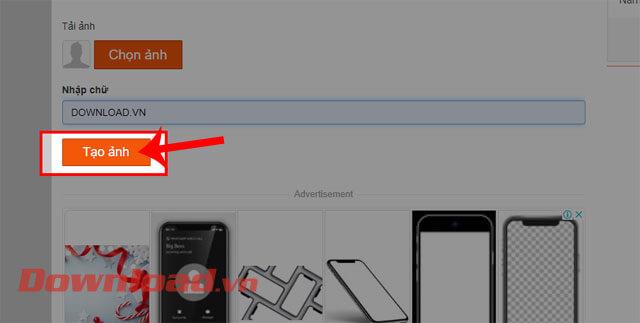
怒った目の場合、眉毛は内側に向かって波状に下がります。上まぶたを内下がりに描くと瞳孔が少し膨らみます。
退屈なアニメの目を描く
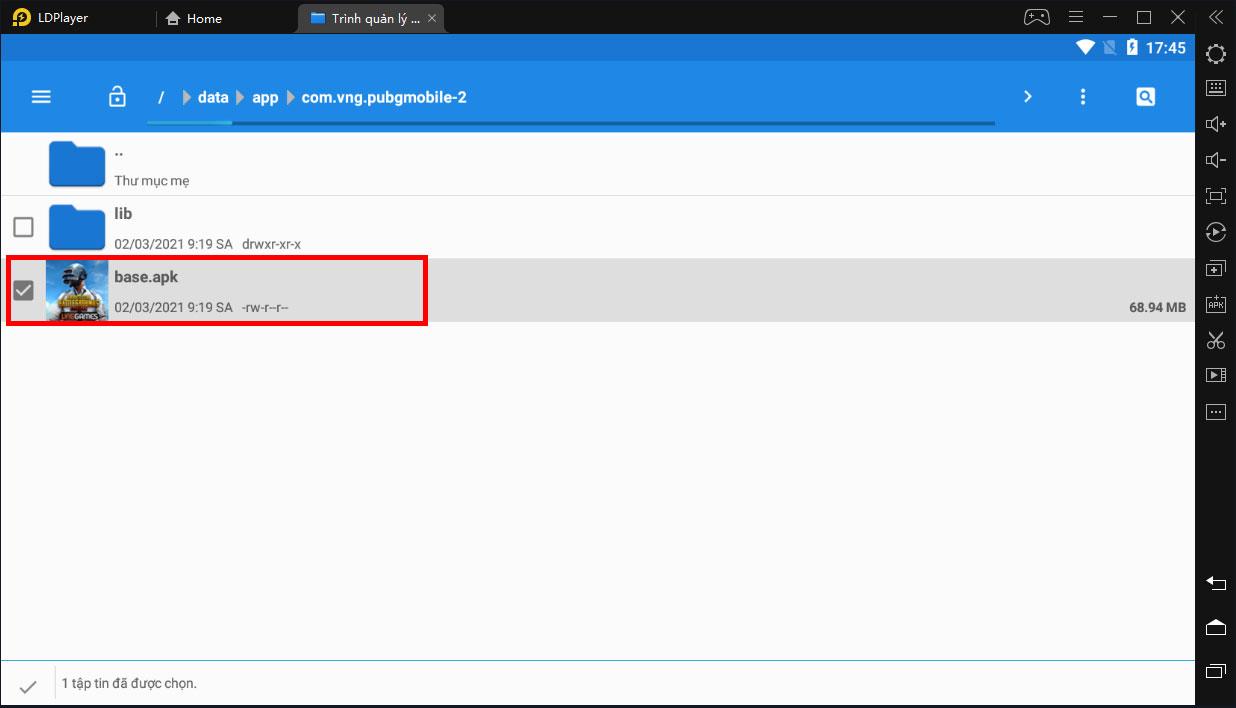
退屈な表情の場合、瞳孔は上を向き、まぶたはわずかに下がります。
恥ずかしい/恥ずかしいアニメの目を描く
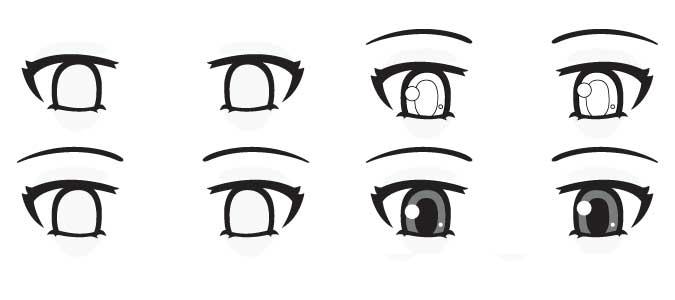
恥ずかしそうな表情は、下を向いた上まぶたを少し垂れた目で描きます。
悲しいアニメの目を描く
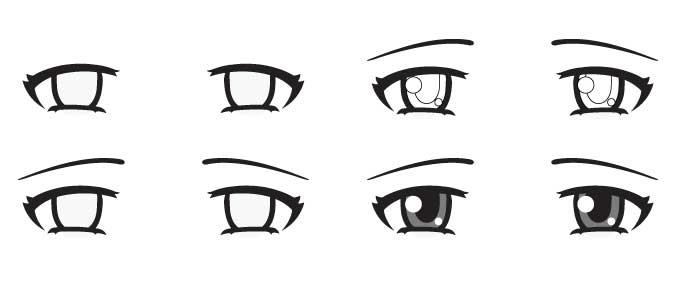
悲しい目にしたい場合は、下まぶたをわずかに逆弧を描くように描きます。眉尻のラインを下向きに描き、通常よりも少しカーブさせます。
上記はさまざまな表情を持つアニメの目を描く方法です。上記の方法を応用して、ストーリー内でアニメの女性と男性の目を描くことができます。この記事がアニメの描き方をもっと簡単に学ぶのに役立つことを願っています。
Samsung の携帯電話で Galaxy AI を使用する必要がなくなった場合は、非常に簡単な操作でオフにすることができます。 Samsung の携帯電話で Galaxy AI をオフにする手順は次のとおりです。
InstagramでAIキャラクターを使用する必要がなくなったら、すぐに削除することもできます。 Instagram で AI キャラクターを削除するためのガイドをご紹介します。
Excel のデルタ記号 (Excel では三角形記号とも呼ばれます) は、統計データ テーブルで頻繁に使用され、増加または減少する数値、あるいはユーザーの希望に応じた任意のデータを表現します。
すべてのシートが表示された状態で Google スプレッドシート ファイルを共有するだけでなく、ユーザーは Google スプレッドシートのデータ領域を共有するか、Google スプレッドシート上のシートを共有するかを選択できます。
ユーザーは、モバイル版とコンピューター版の両方で、ChatGPT メモリをいつでもオフにするようにカスタマイズすることもできます。 ChatGPT ストレージを無効にする手順は次のとおりです。
デフォルトでは、Windows Update は自動的に更新プログラムをチェックし、前回の更新がいつ行われたかを確認することもできます。 Windows が最後に更新された日時を確認する手順は次のとおりです。
基本的に、iPhone で eSIM を削除する操作も簡単です。 iPhone で eSIM を削除する手順は次のとおりです。
iPhone で Live Photos をビデオとして保存するだけでなく、ユーザーは iPhone で Live Photos を Boomerang に簡単に変換できます。
多くのアプリでは FaceTime を使用すると SharePlay が自動的に有効になるため、誤って間違ったボタンを押してしまい、ビデオ通話が台無しになる可能性があります。
Click to Do を有効にすると、この機能が動作し、クリックしたテキストまたは画像を理解して、判断を下し、関連するコンテキスト アクションを提供します。
キーボードのバックライトをオンにするとキーボードが光ります。暗い場所で操作する場合や、ゲームコーナーをよりクールに見せる場合に便利です。ノートパソコンのキーボードのライトをオンにするには、以下の 4 つの方法から選択できます。
Windows を起動できない場合でも、Windows 10 でセーフ モードに入る方法は多数あります。コンピューターの起動時に Windows 10 をセーフ モードに入れる方法については、WebTech360 の以下の記事を参照してください。
Grok AI は AI 写真ジェネレーターを拡張し、有名なアニメ映画を使ったスタジオジブリ風の写真を作成するなど、個人の写真を新しいスタイルに変換できるようになりました。
Google One AI Premium では、ユーザーが登録して Gemini Advanced アシスタントなどの多くのアップグレード機能を体験できる 1 か月間の無料トライアルを提供しています。
iOS 18.4 以降、Apple はユーザーが Safari で最近の検索を表示するかどうかを決めることができるようになりました。













